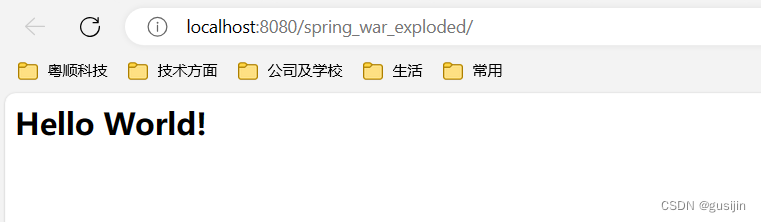idea创建spring项目
一、环境
window10
IDEA 2022.2.3
maven-3.8.6
二、创建spring项目
1、新建Maven项目
File -> New -> Project···
然后如下图选中Maven Archetype,在Archetype,选中maven-archetype-webapp,点击Create

2、配置maven
默认是使用IDEA内置的maven,此外还可以配置本地安装的maven
File -> Settings…
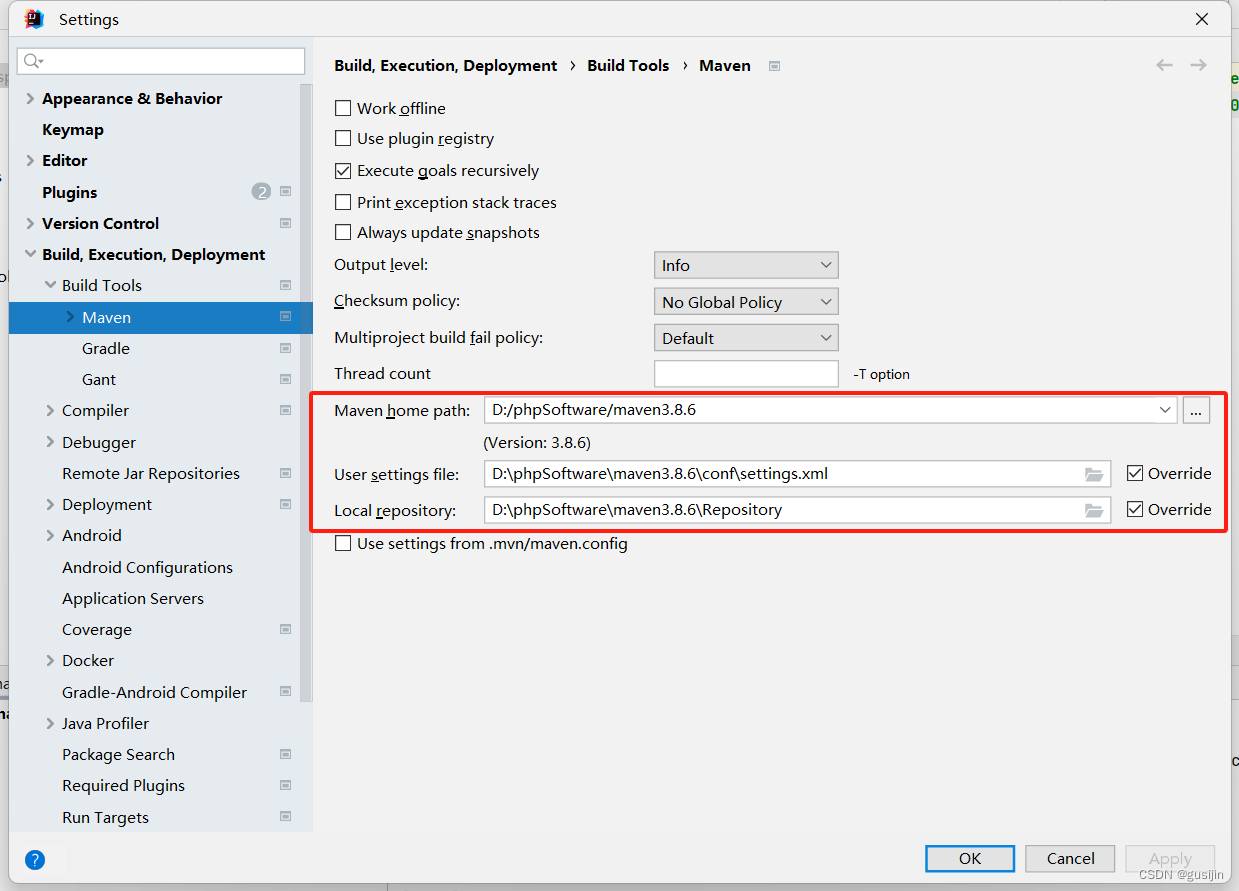
3、目录结构如下
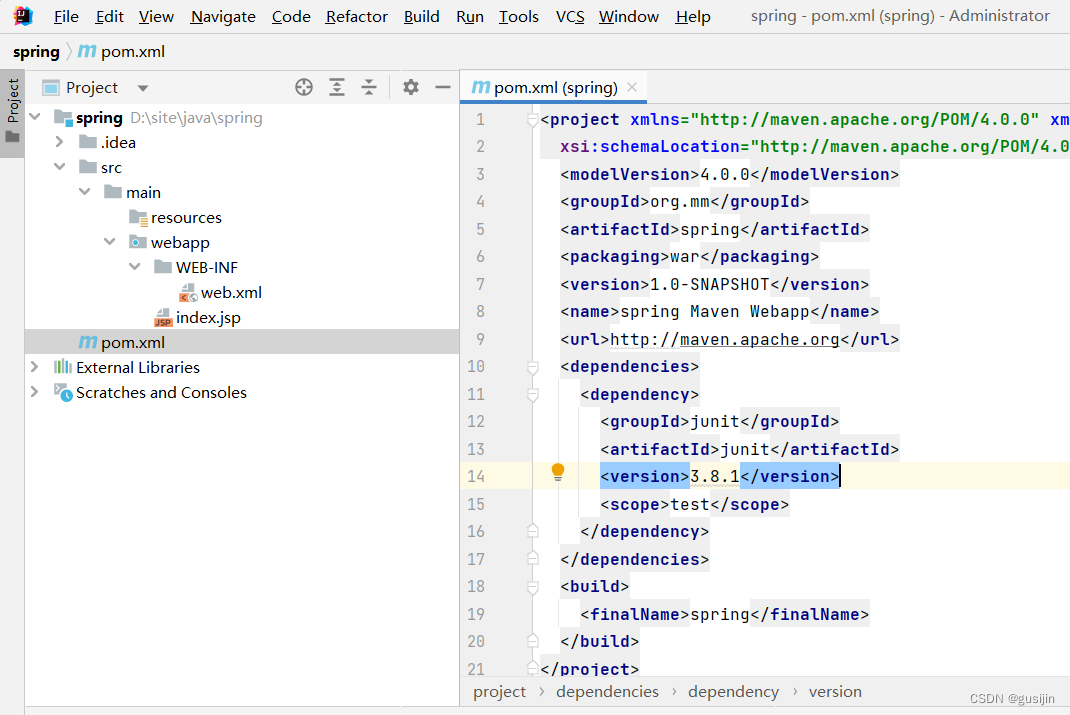
4、在main目录下新建java文件
java文件夹,用来存放我们的源码,在java文件下右键make directory as 选择Sources root 目录
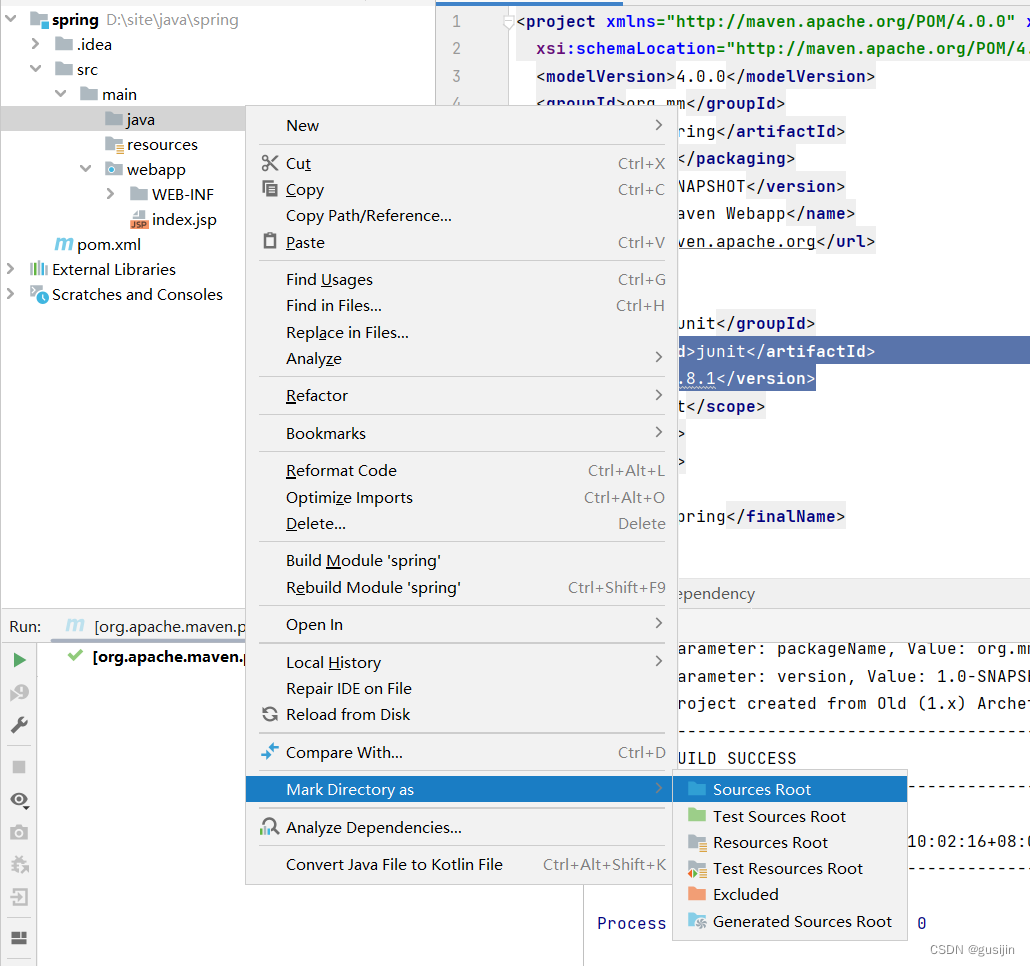
5、在src目录下创建test文件
test文件夹,用来存放我们的测试源码,在test文件下右键make directory as 选择Test sources root 目录
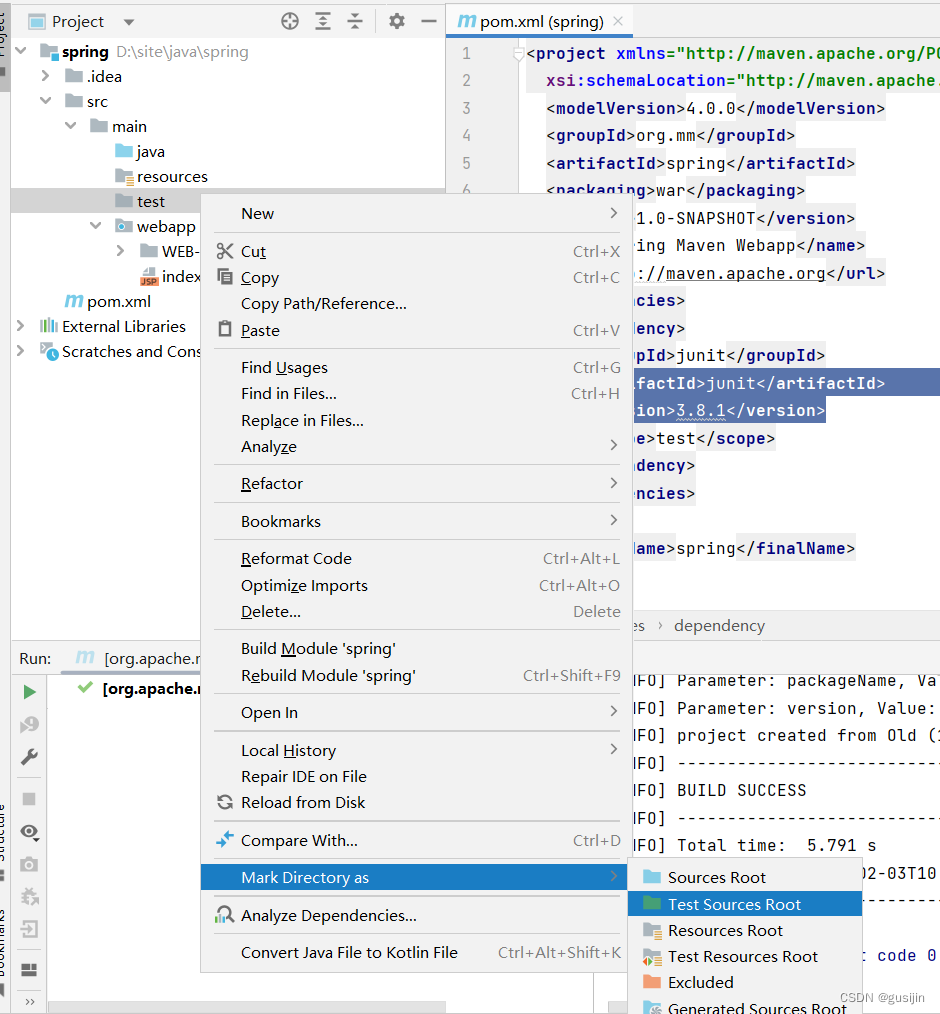
6、添加Spring pom依赖
添加以下依赖,如果jar包没有依赖到项目,在pom文件上右键,选择Maven->reload project
<dependency><groupId>junit</groupId><artifactId>junit</artifactId><version>4.11</version><scope>test</scope></dependency><dependency><groupId>org.springframework</groupId><artifactId>spring-core</artifactId><version>5.2.7.RELEASE</version></dependency><dependency><groupId>org.springframework</groupId><artifactId>spring-context</artifactId><version>5.2.7.RELEASE</version></dependency><dependency><groupId>org.springframework</groupId><artifactId>spring-beans</artifactId><version>5.2.7.RELEASE</version></dependency><dependency><groupId>org.springframework</groupId><artifactId>spring-web</artifactId><version>5.2.7.RELEASE</version></dependency><dependency><groupId>org.springframework</groupId><artifactId>spring-webmvc</artifactId><version>5.2.7.RELEASE</version></dependency><dependency><groupId>org.apache.commons</groupId><artifactId>commons-lang3</artifactId><version>3.10</version></dependency>
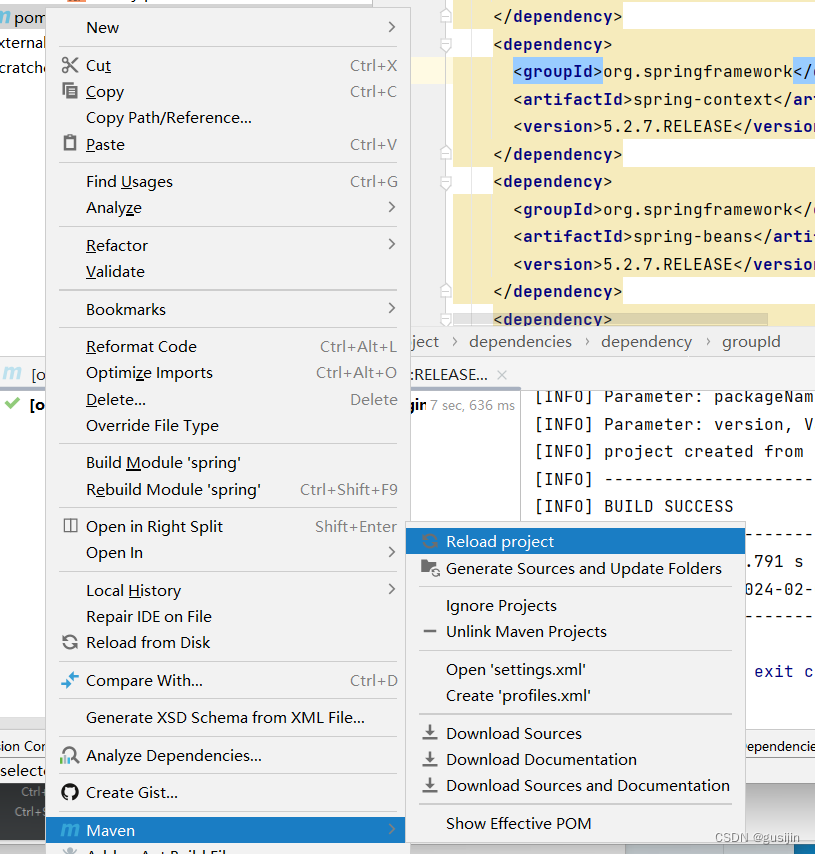
7、在resource目录下新建一个spring文件夹
在resource目录下新建一个spring文件夹,在spring文件夹中创建一个applicationContext.xml文件
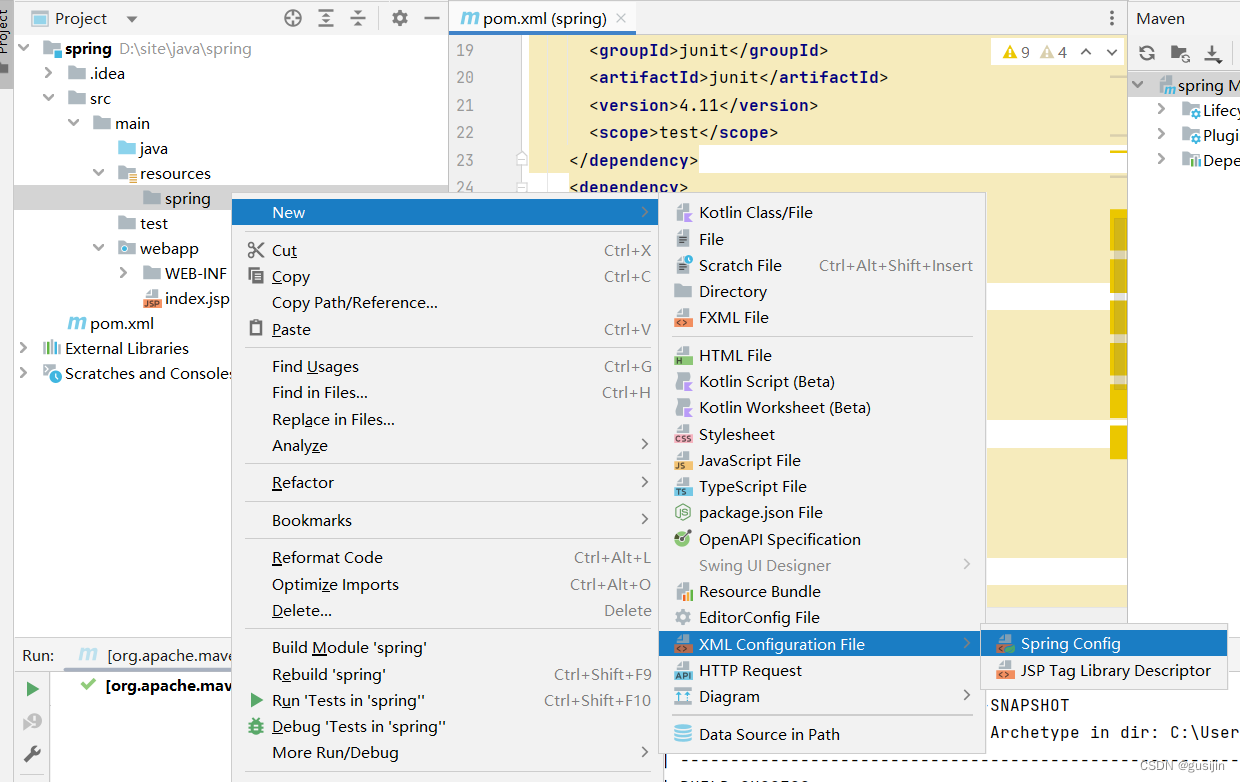
配置applicationContext.xml
<?xml version="1.0" encoding="UTF-8"?>
<beans xmlns="http://www.springframework.org/schema/beans"xmlns:xsi="http://www.w3.org/2001/XMLSchema-instance"xsi:schemaLocation="http://www.springframework.org/schema/beans http://www.springframework.org/schema/beans/spring-beans.xsd"><bean id="helloWord" class="HelloWorld"><property name="message" value="hello world" /></bean>
</beans>
8、创建类
在java目录下创建Package包,名称为modules
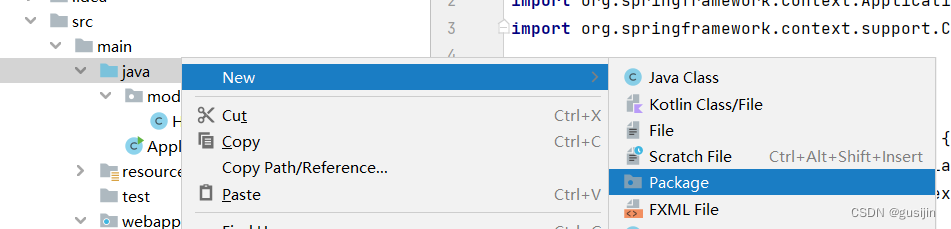
modules包下创建HelloWorld.java类
package modules;public class HelloWorld {private String message;public void setMessage(String message){this.message = message;}public void getMessage(){System.out.println("Your Message : " + message);}
}
java目录下创建Application.java类
import modules.HelloWorld;
import org.springframework.context.ApplicationContext;
import org.springframework.context.support.ClassPathXmlApplicationContext;public class Application {public static void main(String[] args) {ApplicationContext context = new ClassPathXmlApplicationContext("applicationContext.xml");HelloWorld obj = (HelloWorld) context.getBean("helloWorld");obj.getMessage();}
}9、jar路径
在Project Structure(File->Project Structure)窗口,在Output Layout标签中找到Available Elements,去右键选择put into output root
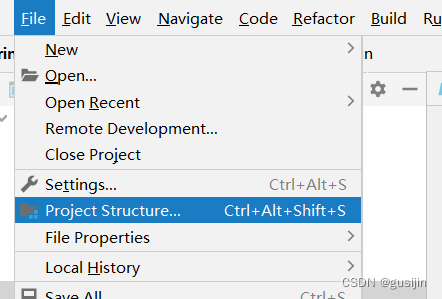
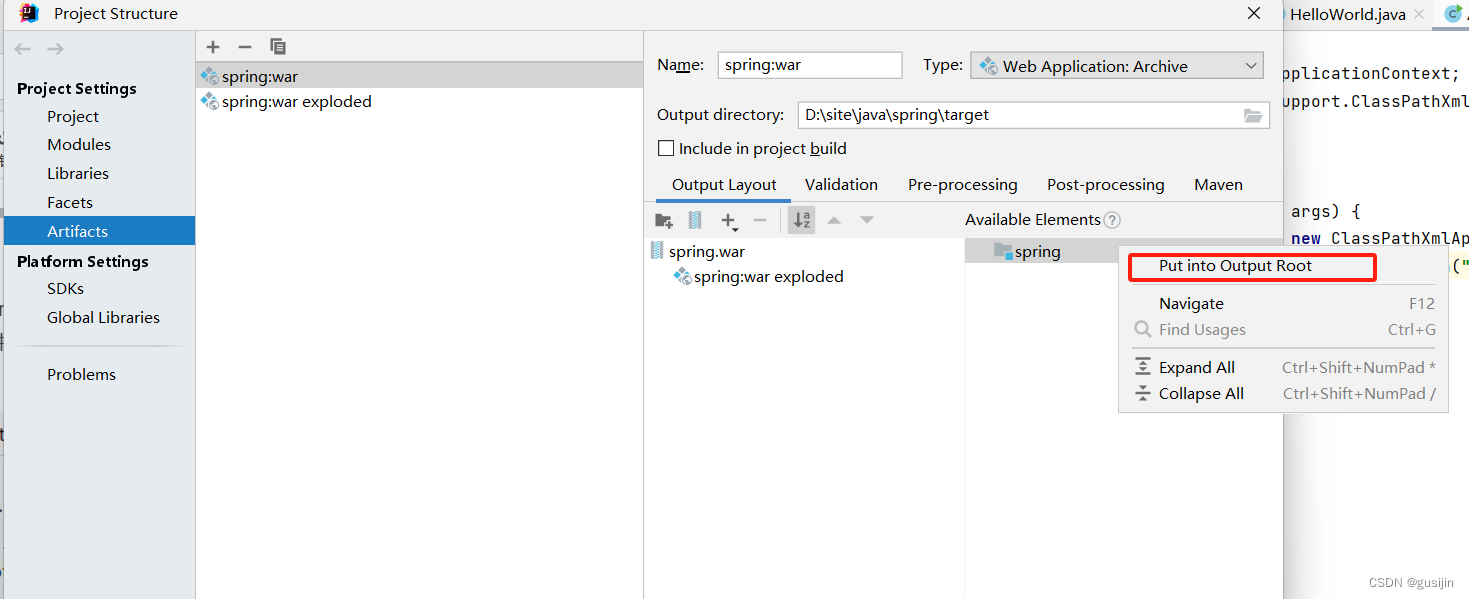
10、配置Tomcat
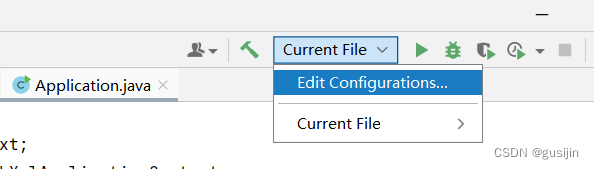
点击 Edit Configurations…
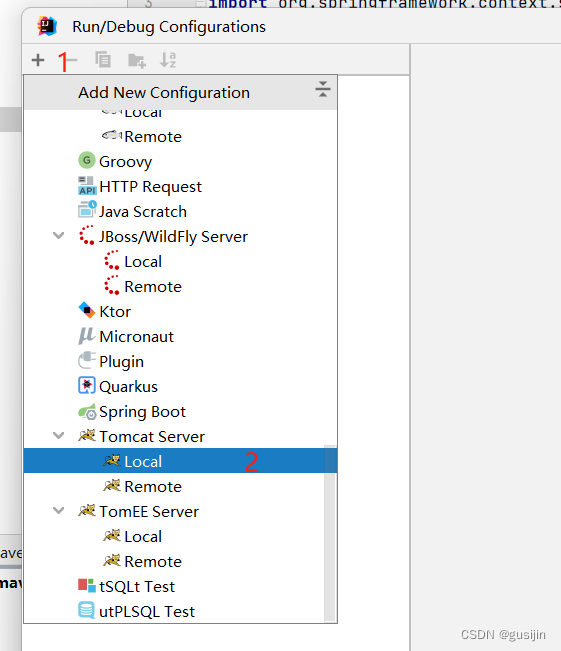
server中点configure中配置Tomcat安装路径
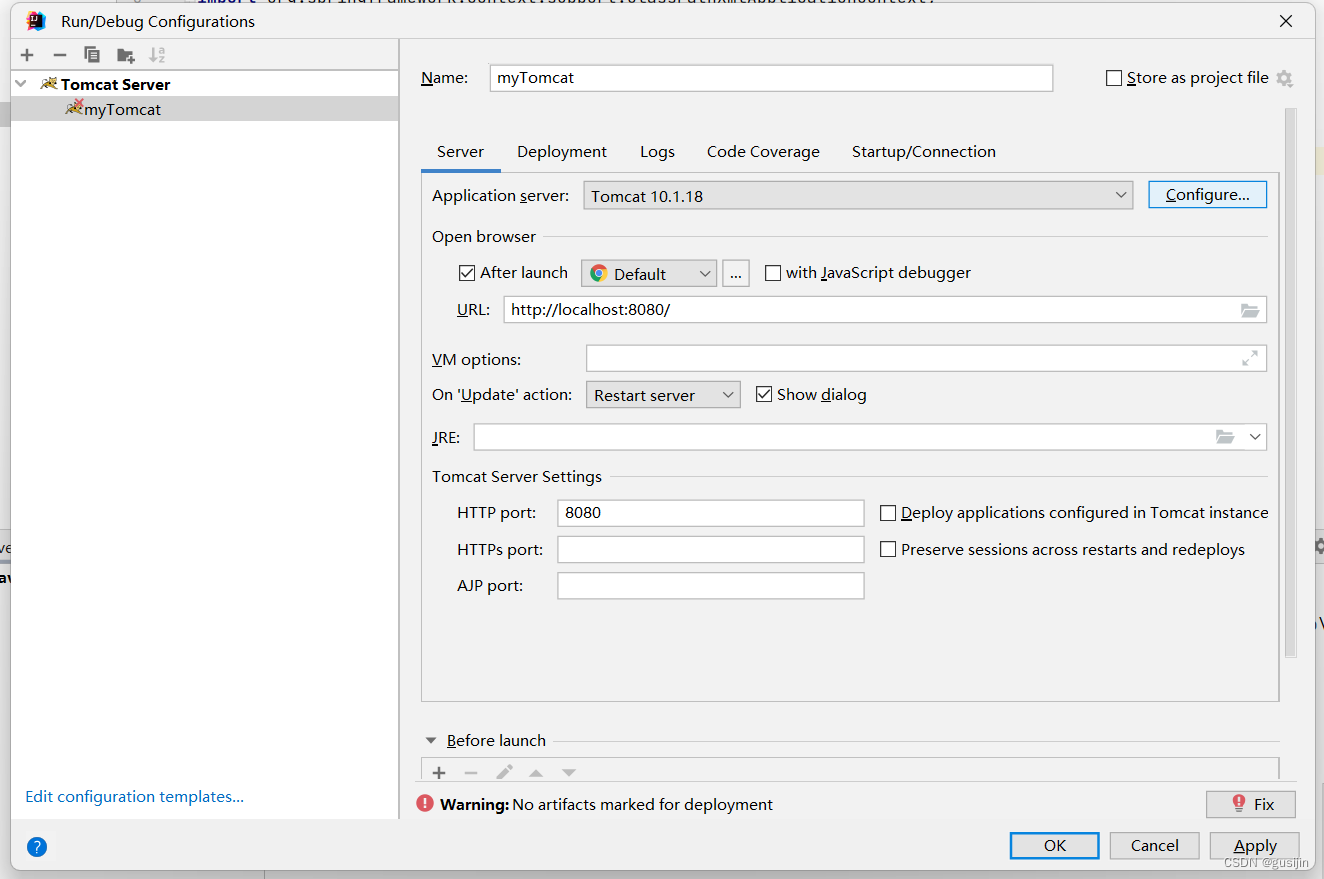
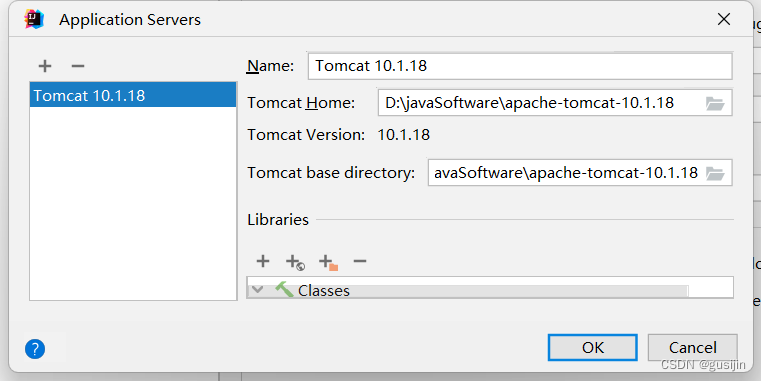
Deployment中点击+,添加artifacts,选择带exploded的,然后OK
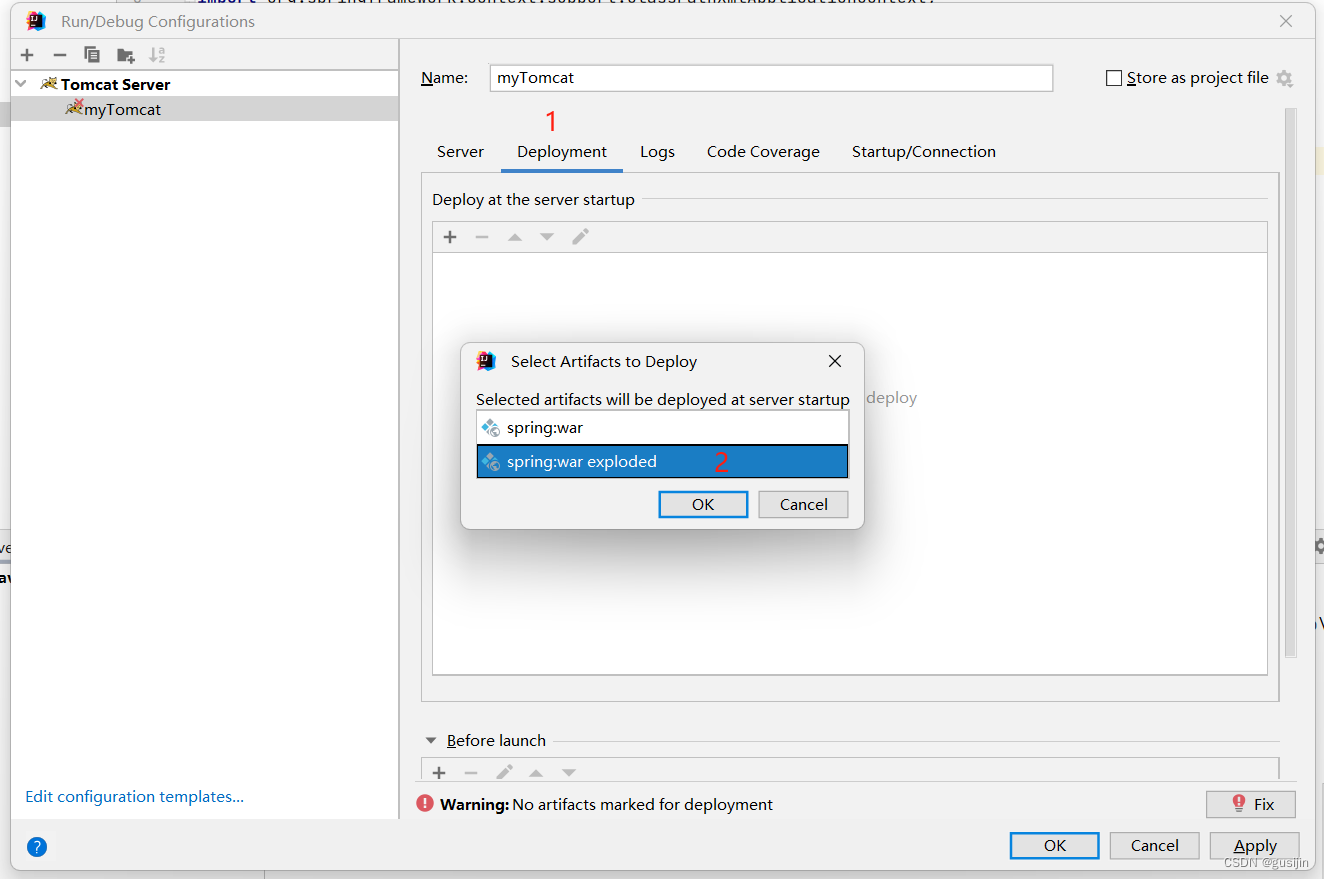
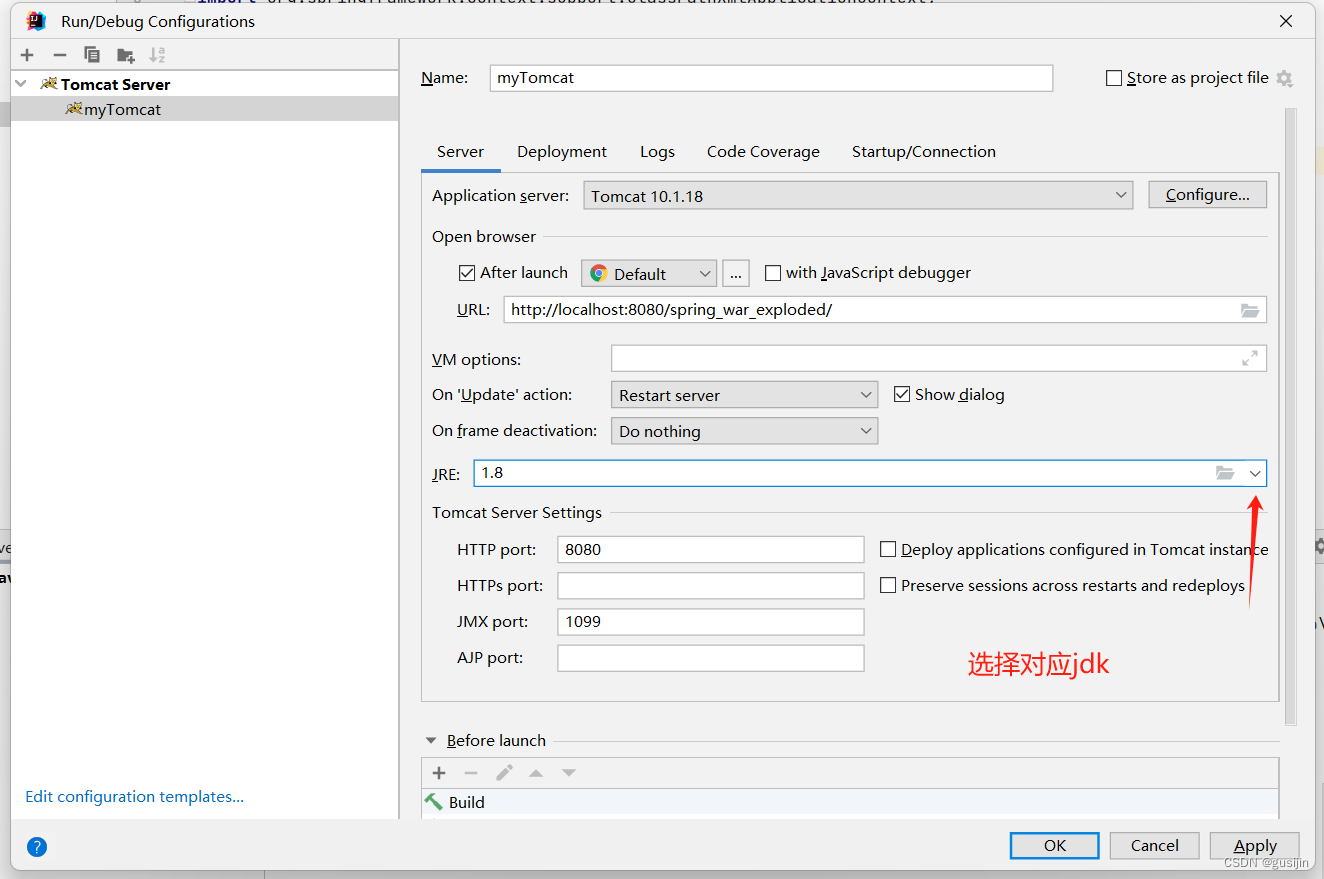
11、启动Tomcat